Tidak dinafikan hari ini sambungan Internet tanpa wayar berdasarkan penggunaan modem ADSL semakin meluas. Tetapi kadang-kadang (dan sangat kerap) adalah perlu untuk menyediakan sambungan yang memintas peranti sedemikian, menggunakan sambungan terus dari komputer ke pembekal melalui kabel. Seterusnya kita akan bercakap tentang cara menyambungkan Internet melalui kabel ke komputer. Perlu segera mengambil kira beberapa nuansa, serta berlakunya kemungkinan masalah, ralat atau kegagalan sambungan yang dibuat, yang akan dipertimbangkan secara berasingan.
Bagaimana untuk menyambungkan Internet pada komputer melalui kabel: apa yang diperlukan untuk ini?
Syarat utama dan wajib, tanpanya mustahil untuk melaksanakan pelan anda, ialah kehadiran penyesuai rangkaian yang dipasang pada komputer atau komputer riba anda, yang mana semua pemacu yang diperlukan mesti dipasang (kadang-kadang mungkin perlu mengemas kininya kepada versi terkini).
Sudah tentu, mana-mana sistem pengendalian Windows terbaharu memasang pemacu sedemikian sendiri (sama ada semasa pemasangan awalnya atau apabila peranti baru yang disambungkan dikesan), tetapi jika anda mempunyai cakera asal dengan set perisian kawalan sedemikian, adalah lebih baik. untuk memasang pemacu peranti "asli" tepat dari set ini.
Hanya dalam kes ini fungsi kad rangkaian akan dijamin sepenuhnya. Kami akan melihat isu yang berkaitan dengan mengemas kini pemacu sedikit kemudian, tetapi melihat ke hadapan sedikit, harus dikatakan bahawa mengemas kini menggunakan alat sistem tidak disyorkan (ia akan menjadi jelas mengapa kemudian).
Titik kedua adalah berkaitan dengan kabel yang digunakan, yang akan disambungkan terus ke port sepadan kad rangkaian. Kabel ini mempunyai penyambung RJ-45. Akhirnya, pengguna mesti menandatangani perjanjian dengan syarikat pembekal, yang bukan sahaja menyediakan akses kepada Internet, tetapi juga menyediakan senarai awal semua tetapan asas dan alamat yang perlu didaftarkan secara bebas jika pakar sokongan tidak melakukan ini. .
Secara umum, pada umumnya, jika anda memahami cara menyambungkan Internet pada komputer melalui kabel dari penghala atau modem, tidak ada yang rumit di sini. Jika dikehendaki, mana-mana pengguna yang mempunyai sedikit pun pemahaman tentang asas bekerja dengan sistem Windows boleh melakukan operasi sedemikian secara bebas. Dan keseluruhan proses ini hanya akan mengambil masa beberapa minit. Mengapa dalam kes ini disebutkan bahawa anda boleh menggunakan kabel dari penghala? Ya, hanya kerana ia benar-benar sama dengan kord kuasa standard yang tersedia untuk dijual di mana-mana kedai khusus.
Bagaimana untuk mengakses pratetap rangkaian pada sistem yang berbeza?
Jadi, kami nampaknya telah membuat keputusan mengenai peralatan. Sekarang mari kita lihat beberapa tetapan asas dan cara untuk mengaksesnya dalam versi Windows yang berbeza. Jika kita bercakap tentang cara menyambungkan Internet pada komputer melalui kabel dari penghala dalam Windows XP, dalam sistem ini anda boleh mengakses parameter rangkaian terus dari menu mula, yang mempunyai item yang sepadan diletakkan dalam kategori berasingan. Dalam versi kemudian ia juga ada, tetapi ia tidak dalam senarai utama, tetapi dalam bahagian utiliti. Dalam Windows 10, cara paling mudah ialah menggunakan RMB pada butang mula, di mana bahagian yang dikehendaki akan ditunjukkan dalam senarai. Secara umum, untuk semua sistem tanpa pengecualian, anda boleh menggunakan alat universal dalam bentuk "Panel Kawalan", di mana anda perlu pergi ke bahagian pengurusan rangkaian dan perkongsian, selepas itu anda perlu merujuk pautan ke tukar sifat penyesuai rangkaian.
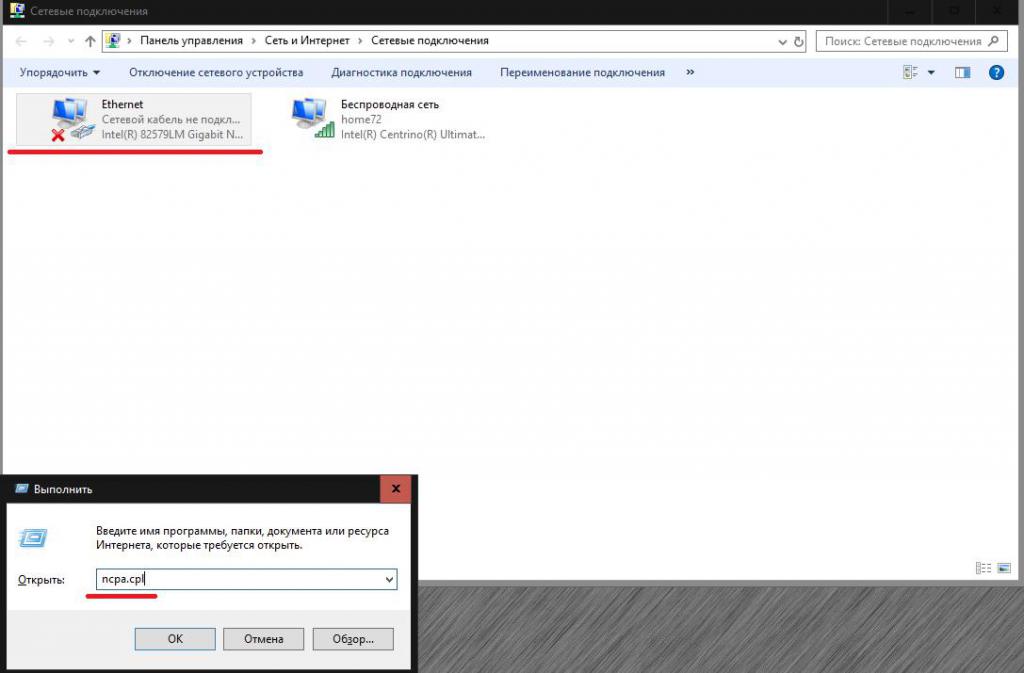
Dalam kes ini, kami berminat dengan yang Ethernet atau "Sambungan Rangkaian Kawasan Setempat" ditunjukkan dalam keterangan.
Perbezaan antara alamat IP dinamik dan statik
Ketepikan dahulu soalan mengenai cara menyambungkan Internet melalui kabel ke komputer, dan mari kita lihat satu nuansa penting. Biasanya, pembekal menawarkan untuk menggunakan dua jenis alamat untuk membuat sambungan: statik dan dinamik. Perbezaan di antara mereka tidaklah sehebat yang kelihatan pada pandangan pertama. Alamat statik diberikan kepada setiap komputer individu dan tidak berubah semasa akses Internet, iaitu, ia kekal. Alamat dinamik berubah dengan setiap sesi (nilai baharunya ditetapkan).
Sesetengah orang tersilap percaya bahawa ini adalah serupa dengan, Tiada seperti itu! Pelanggan VPN atau pelayan proksi hanya menukar alamat luaran supaya mesin pengguna tidak dapat dikenal pasti melalui rujukan wilayah dan tiada kaitan dengan alamat dalaman. Alamat ditukar dengan memilih IP yang tidak digunakan pada masa ini daripada alamat sedia ada pembekal itu sendiri, yang sama sekali tidak menjejaskan perubahan lokasi serantau. Tetapi yang manakah harus anda pilih jika pembekal benar-benar mencadangkan menggunakan satu atau yang lain? Adalah dipercayai bahawa kualiti komunikasi terbaik dipastikan hanya apabila menetapkan alamat statik, jadi pilih pilihan ini, walaupun alamat dinamik kelihatan agak mudah untuk dikonfigurasikan.
Cara menyambungkan Internet pada komputer melalui kabel dalam Windows 7 dan sistem lain: kaedah standard untuk menyediakan sambungan
Untuk mewujudkan sambungan Internet, pertama sekali, anda perlu menggunakan RMB pada penyesuai rangkaian yang dipilih untuk memanggil item sifat, dan kemudian pergi ke tetapan protokol IPv4. Medan alamat mesti diisi mengikut senarai yang dikeluarkan oleh pembekal.
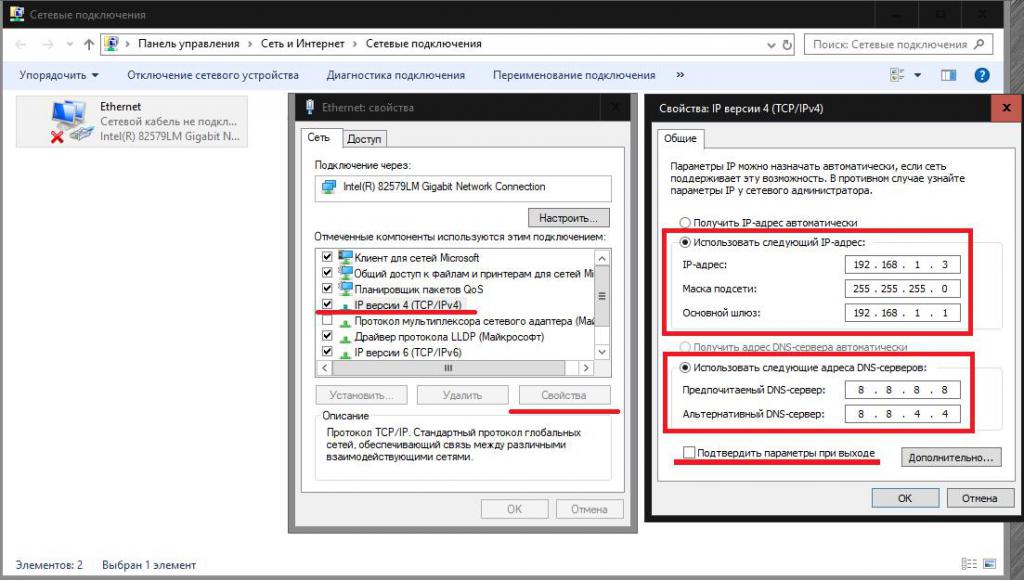
Walau bagaimanapun, jika atas sebab tertentu anda tidak memilikinya, atau anda telah kehilangannya, masukkan kombinasi, katakan, 192.168.1.3 dalam medan IP untuk alamat statik, subnet mask hampir selalu 255.255.255.0, dan masukkan 192.168 dalam medan pintu masuk 1.1. Untuk IP dinamik, jika disediakan, anda boleh menetapkan untuk menerima semua alamat secara automatik.
Tepat di bawah anda harus mengisi medan untuk alamat pelayan DNS utama dan alternatif. Mereka perlu dijelaskan dengan pembekal. Jika ini ternyata mustahil, bukan masalah besar. Tetapkannya kepada automatik, atau gunakan gabungan percuma seperti yang daripada Google di atas, yang berfungsi dengan baik. Seterusnya, simpan sahaja perubahan, but semula, untuk berjaga-jaga, dan semak akses Internet anda.
Nota: semasa menyediakan, terutamanya memberi perhatian kepada pilihan untuk melumpuhkan proksi untuk alamat tempatan jika penggunaan pelayan jenis ini tidak disediakan oleh pembekal, jika tidak masalah mungkin timbul dengan sambungan.
Menyediakan sambungan jalur lebar
Sekarang secara ringkas tentang cara menyambungkan Internet melalui kabel pada komputer jika anda bercadang untuk menyediakan sambungan PPPoE berkelajuan tinggi. Dalam kes ini, dalam bahagian pengurusan rangkaian, anda perlu membuat sambungan baharu dahulu dan kemudian menentukan jenisnya.
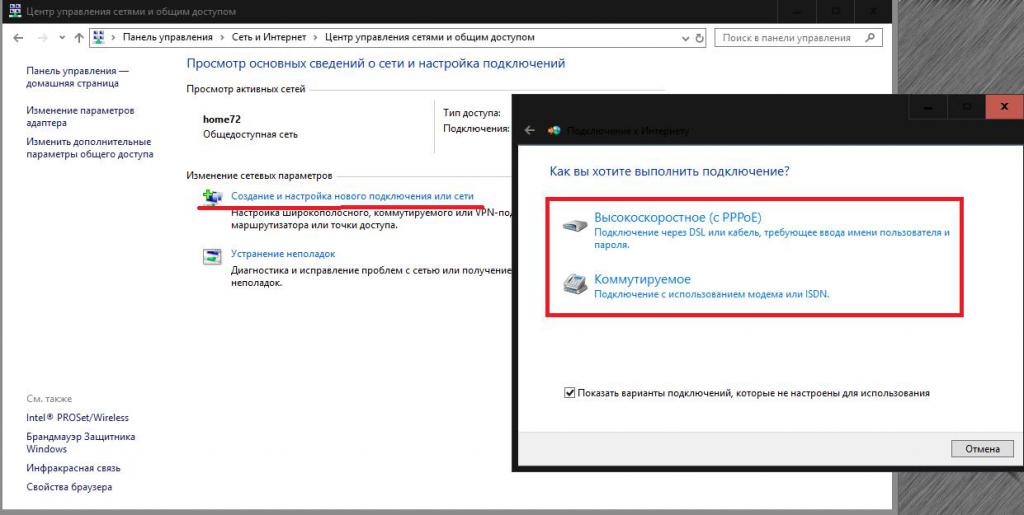
Ini sama ada PPPoE untuk komunikasi terus dengan pembekal tanpa menggunakan peranti rangkaian, atau dail dalam kes menggunakan modem, contohnya, piawaian 3G/4G. Selepas ini, anda perlu memasukkan nama pengguna dengan kata laluan dan tetapkan nama baharu untuk sambungan yang dibuat. Setelah selesai semua prosedur, anda hanya perlu menekan butang sambung.
Apa yang perlu diberi perhatian apabila menggunakan penghala?
Bagi penghala, kami tidak akan terlalu memikirkannya, kerana sambungan wayarles tidak dibincangkan dalam bahan ini.

Walau bagaimanapun, perlu diperhatikan bahawa banyak model moden boleh digunakan sebagai modem, jadi pertama, dalam antara muka web peranti, selepas log masuk melalui mana-mana pelayar web, penghala mesti ditukar kepada mod modem.
Soalan mengenai menyediakan Internet apabila menggunakan perkhidmatan pengendali Rostelecom
Akhir sekali, sebagai contoh, mari kita lihat cara menyediakan Internet pada komputer melalui kabel Rostelecom, langkah demi langkah.
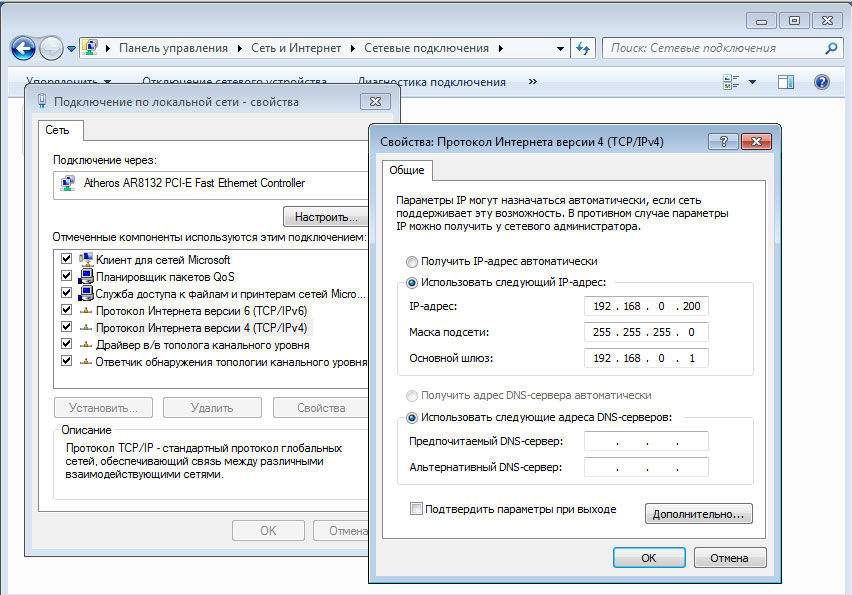
Pada dasarnya, protokol IPv4 tidak begitu berbeza daripada semua yang diterangkan, dan mungkin kelihatan seperti yang ditunjukkan dalam imej di atas, tetapi mengambil kira kemasukan alamat yang terdapat dalam perjanjian perkhidmatan dan pengaktifan protokol IPv6. Tidak sepatutnya ada sebarang kesulitan di sini.
Sekarang secara ringkas tentang cara menyediakan Internet pada komputer melalui kabel Rostelecom dalam Windows 7 atau mana-mana sistem lain jika anda menggunakan penghala dan sambungan PPPoE. Pergi ke antara muka web penghala (192.168.1.1), gunakan admin/admin sebagai log masuk dan kata laluan, tentukan PPPoE sebagai jenis sambungan, masukkan log masuk dan kata laluan daripada kontrak (jangan dikelirukan dengan membenarkan akses kepada tetapan penghala) , dan yang paling penting - dalam Dalam parameter VPI/VCI, tetapkan rantau anda. Selepas menyelesaikan operasi, simpan perubahan dan but semula modem/penghala.
Kemungkinan masalah dan penyelesaian masalah
Bagi kemungkinan ralat komunikasi, adalah mustahil untuk meramalkan segala-galanya. Tetapi sebagai langkah pertama, gunakan kaedah berikut:
- semak bahawa alamat IP dan get laluan dimasukkan dengan betul;
- gantikan nilai standard untuk DNS dengan gabungan daripada Google;
- lumpuhkan penggunaan proksi;
- kemas kini pemacu kad rangkaian anda (sebaik-baiknya menggunakan program automatik seperti Driver Booster);
- lumpuhkan antivirus dan tembok api anda buat sementara waktu;
- padam sambungan sedia ada dan buatnya semula.
Jika semuanya gagal, hubungi penyelesai masalah Windows dan ikuti petua untuk membetulkan keadaan. Jika ini tidak membantu, hubungi terus pembekal perkhidmatan Internet anda.


























